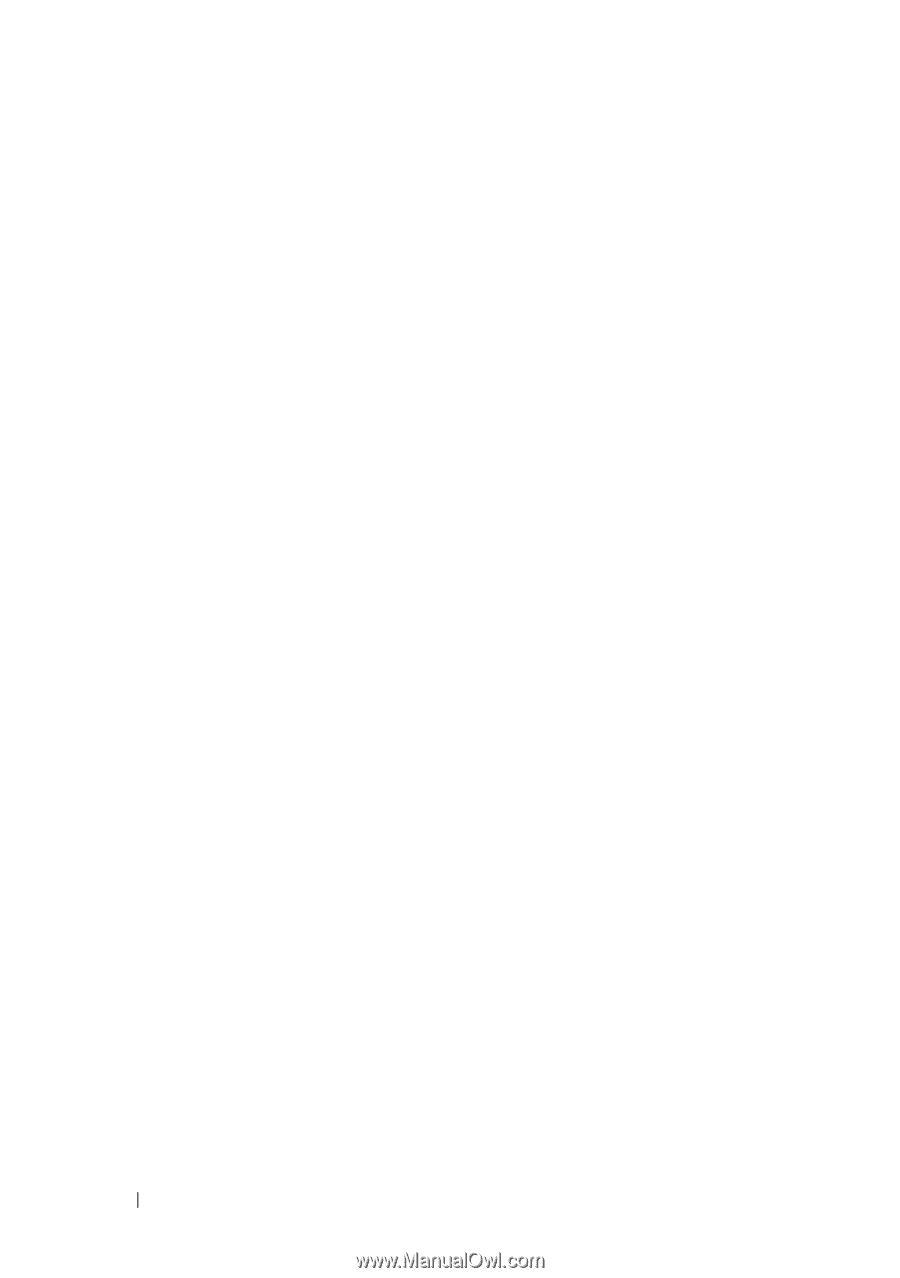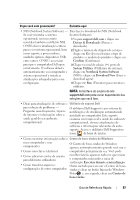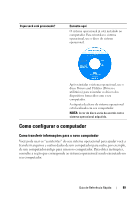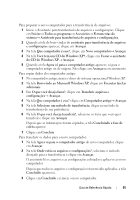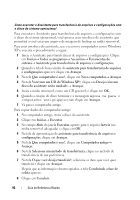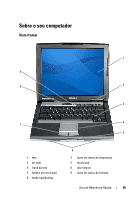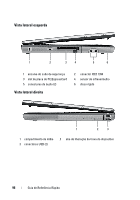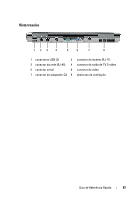Dell Latitude D530 Quick Reference Guide - Page 92
Para criar um disco do assistente, use o seu novo computador com o Windows
 |
View all Dell Latitude D530 manuals
Add to My Manuals
Save this manual to your list of manuals |
Page 92 highlights
Como executar o Assistente para transferência de arquivos e configurações sem o disco do sistema operacional Para executar o Assistente para transferência de arquivos e configurações sem o disco do sistema operacional, você precisa criar um disco de assistente que permitirá a você criar um arquivo de imagem de backup na mídia removível. Para criar um disco do assistente, use o seu novo computador com o Windows XP e execute o procedimento a seguir: 1 Inicie o Assistente para transferência de arquivos e configurações. Clique em Iniciar→ Todos os programas→ Acessórios→ Ferramentas do sistema→ Assistente para transferência de arquivos e configurações. 2 Quando a tela de boas-vindas do assistente para transferência de arquivos e configurações aparecer, clique em Avançar. 3 Na tela Que computador é esse?, clique em Novo computador→ Avançar. 4 Na tela Você tem um CD do Windows XP?, clique em Desejo criar um disco do assistente nesta unidade:→ Avançar. 5 Insira a mídia removível, como um CD gravável, e clique em OK. 6 Quando a criação do disco terminar e a mensagem Agora vá para o computador antigo aparecer, não clique em Avançar. 7 Vá para o computador antigo. Para copiar dados do computador antigo: 1 No computador antigo, insira o disco do assistente. 2 Clique em Iniciar→ Executar. 3 No campo Abrir da janela Executar, aponte para o arquivo fastwiz (na mídia removível adequada) e clique em OK. 4 Na tela de apresentação do assistente para transferência de arquivos e configurações, clique em Avançar. 5 Na tela Que computador é esse?, clique em Computador antigo→ Avançar. 6 Na tela Selecione um método de transferência, clique no método de transferência de sua preferência. 7 Na tela O que você deseja transferir?, selecione os itens que você quer transferir e clique em Avançar. Depois que as informações foram copiadas, a tela Concluindo a fase de coleta aparece. 8 Clique em Concluir. 92 Guia de Referência Rápida